Squadra prestazioni Dashboard – le prestazioni della squadra per fatturato al giorno, per ora, commenti di feedback, tempo in ufficio, le vendite per ora
Creato da: mahesnrm
Informazioni su Dashboard:
Questa dashboard mostra le prestazioni del team per entrate giornaliere, entrate orarie, feedback sui commenti, tempo in ufficio, vendite all’ora.
La dashboard contiene 5 grafici interattivi per visualizzare le informazioni alla direzione. Sono utilizzate 5 tabelle pivot e un filtro dei dati, che è collegato a tutti i pivot per fornire l’interattività nel report.
La bellezza di questa dashboard è che viene utilizzato un singolo filtro dei dati per aggiornare le informazioni.Tutti i grafici vengono aggiornati dinamicamente quando selezioniamo qualsiasi squadra. L’attenzione è data alla totale trasparenza delle prestazioni della squadra.
Esistono molti modi in cui è possibile visualizzare i dati sulle prestazioni del team per comprendere i risultati dei vari team. A ottobre, il team di Excel Forum * ha lanciato una dashboard, in cui ti viene chiesto di visualizzare i dati utilizzando dati di esempio. La sfida ha generato un’enorme emozione nella community e ha raccolto 118 incredibili voci.
Grazie a tutti per la partecipazione e per aver reso questa una grande esperienza di apprendimento per tutti. Il team di Excel Forum ha imparato diversi utili dashboard e trucchi per la creazione di grafici.
In questo articolo, ti mostreremo i passaggi su come creare questa dashboard.
Vediamo come appare il dashboard realizzato da Mahesnrm:
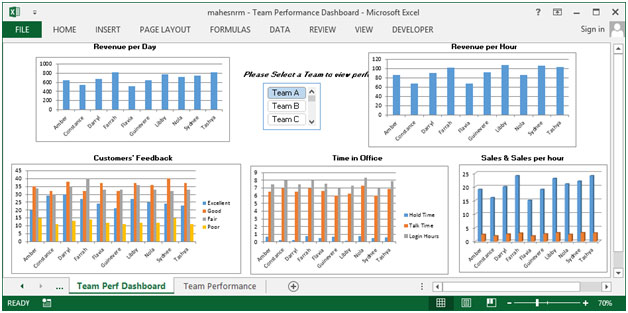
Abbiamo diviso questa dashboard in 6 sezioni di informazioni. Diamo un’occhiata a ciascuno separatamente.
Sezione 1:
L’immagine seguente è di slicer, che è il cuore di questa dashboard. L’affettatrice è collegata a tutti i pivot e quando selezioniamo una squadra, tutte le informazioni relative a quella squadra in tutti e 5 i grafici verranno aggiornate dinamicamente.
In questo modo, si possono creare tanti pivot da varie direzioni e collegarli con un’affettatrice per fornire funzionalità interattive.
Sezione 2:
Questa sezione copre le informazioni sulle entrate giornaliere in base alla selezione del team in Slicer.
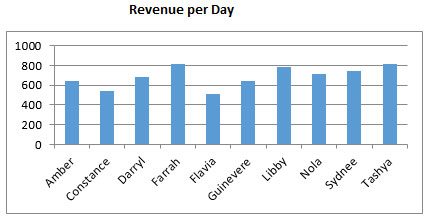
Possiamo selezionare qualsiasi combinazione della squadra e questo grafico verrà aggiornato automaticamente.
Sezione 3:
In questa sezione verranno aggiornati i ricavi orari per la squadra selezionata.
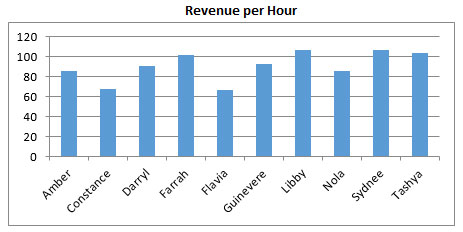
Sezione 4:
Questa sezione copre le informazioni sui commenti dei clienti, siano essi eccellenti, buoni, giusti o poveri per i membri del team selezionati. L’immagine seguente mostra il rapporto di feedback sui commenti del team selezionato.
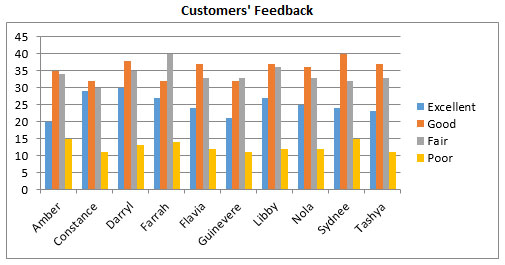
Sezione 5:
L’immagine seguente mostra il tempo totale in carica per team sulla base di tempo di attesa, tempo di conversazione e ore di accesso. Questo è un grafico a colonne e tutte le barre hanno colori diversi per una migliore visualizzazione.
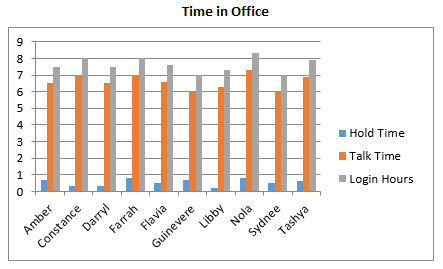
Sezione 6:
Questa sezione copre le vendite all’ora per il team selezionato.
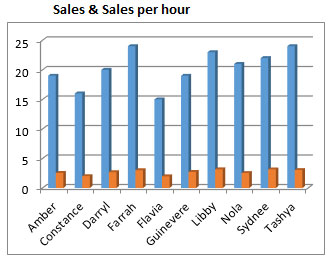
Utilizzando questo dashboard possiamo avere una visione chiara delle prestazioni del team e quindi possiamo ottenere le informazioni da vari punti di vista.